Win7网上邻居怎么设置?
来源:pe吧 作者:Bill 发布于:2018-10-18 10:26:55 浏览:2451
网上邻居对于家用电脑来说,用处应该不大,但如果是在宿舍,在公司,或者是学校机房里面,网上邻居就显得有点重要了,因为我们能够通过在局域网下访问里面的电脑,那么Win7网上邻居怎么设置?
方法/步骤:
1、打开控制面板,然后设置右上角查看方式为大图标,点击“家庭组”选项;
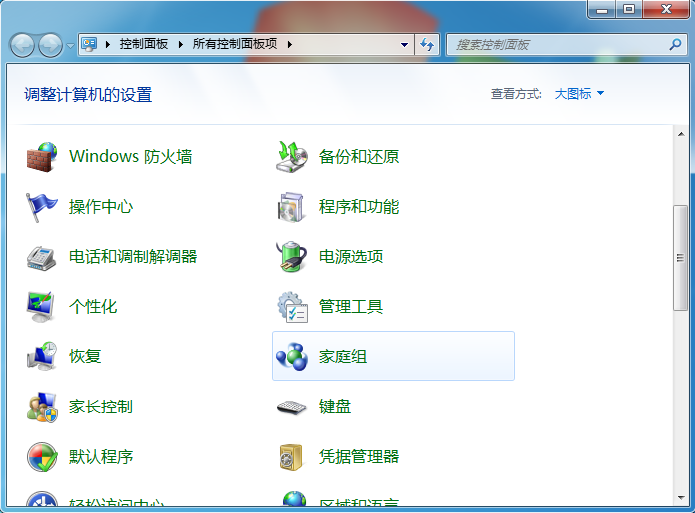
2、控制面板 - 所有控制面板项 - 家庭组,点击下方的“更改高级共享设置”项;
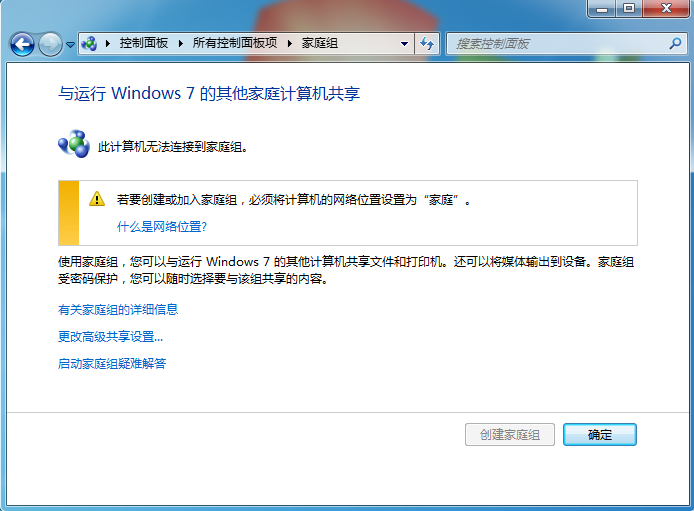
3、网络和共享中心 - 高级共享设置 - 针对不同的网络配置文件更改共享选项;
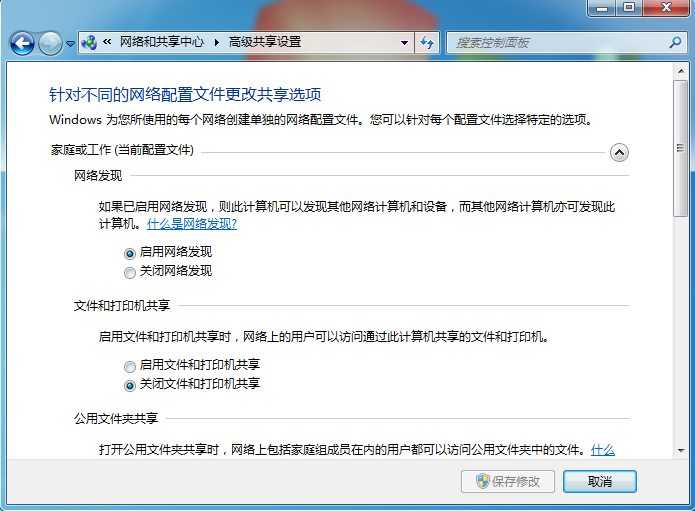
呐,以上就是有关于Win7网上邻居怎么设置的方法了,希望能给大家带来帮助,要想了解更多windows资讯,请继续关注PE吧。
推荐使用总裁团队旗下功能强大的封装产品
驱动工具 驱动总裁
一键重装 PE吧装机助理



